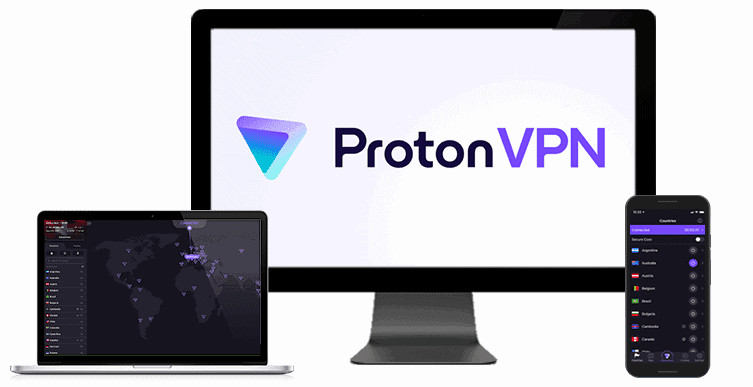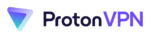Je verkeer op Kodi is zichtbaar voor hackers en je internet service provider (ISP). Ik raad sterk aan om een VPN te gebruiken met Kodi, om je online activiteiten te beveiligen en je IP-adres te verbergen. Mijn top keuze is ExpressVPN omdat het werkt met alle Kodi addons voor streamen, razendsnelle verbindingen biedt en uitstekende functies voor beveiliging en privacy biedt.
Kodi is een uitstekend mediacenter en een van mijn favoriete apps. Ik gebruik het om tv-programma’s en films te streamen en naar mijn favoriete artiesten op SoundCloud te luisteren. Ik gebruik het zelfs om torrents te streamen als ik geen zin heb om een torrent client te gebruiken.
Er zijn echter duizenden Kodi addons beschikbaar, en het kan zeker overweldigend en zelfs intimiderend zijn om de beste eruit te moeten kiezen. In mijn ervaring werken veel addons simpelweg niet, en erger nog, sommige zijn gevaarlijk en kunnen malware bevatten die je apparaat kan beschadigen.
Daarom heb ik wekenlang de enorme hoeveelheid Kodi addons onderzocht, getest en een lijst samengesteld van de beste add-ons. Al mijn keuzes zijn van betrouwbare ontwikkelaars, zijn compatibel met de laatste versie van Kodi en werken zoals verwacht.
Noot van de redactie: ExpressVPN en deze site bevinden zich in dezelfde eigendomsgroep.
Heb je weinig tijd? Dit zijn de beste Kodi addons in 2025:
- Films en tv-programma’s: Netflix, Disney+, HBO Max, Hulu, BBC iPlayer en Crackle.
- Video’s: YouTube, DailyMotion en Vimeo.
- Sport: ESPN, NBC Sports Live Extra, en beIN Sports Connect.
- Animatie: South Park.
- Documentaires: DocumentaryHeaven en CuriosityStream.
- Live TV: Pluto TV, Plex Live, NHK Live en RaiPlay.
- Muziek: SoundCloud.
- Gamen: Rooster Teeth en Twitch.
- Streamen van torrents: Elementum.
Beste Kodi addons voor films en tv-programma’s
1. Netflix

Er zijn veel onofficiële Kodi addons voor Netflix, maar ik geef de voorkeur aan CastagnaIT omdat het afkomstig is van een vertrouwde ontwikkelaar in de Kodi gemeenschap. Het wist bovendien je inloggegevens wanneer je uitlogt – dus als iemand je apparaat steelt, kunnen ze Kodi niet gebruiken om je Netflix-account te compromitteren.
Ik ervaar nooit fouten met deze add-on, en hij is goed voor nieuwe Kodi-gebruikers dankzij een zeer intuïtief ontwerp. Ik vind het prettig hoe het ondertitels correct weergeeft. Ook ondersteunt het HD-video’s op Android, Windows, macOS en Linux. 4K-video’s zijn echter alleen beschikbaar op Android.
Om deze add-on te gebruiken, heb je een Netflix-abonnement nodig.
Bron: CastagnaIT repository
Abonnement vereist: Ja
2. Disney+
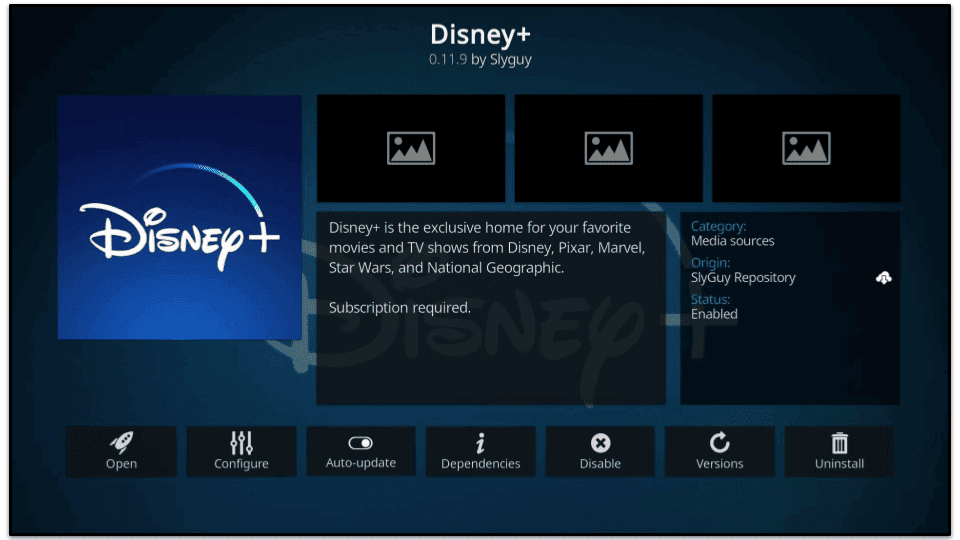
Deze add-on komt uit de SlyGuy repository, dat ook een zeer vertrouwde Kodi repository is. Tijdens mijn tests kon ik mijn favoriete programma’s zonder problemen in HD bekijken. Bovendien vind ik het heel fijn dat er een zoekfunctie is – meestal duurde het maar 3-5 seconden om de nieuwste Marvel-serie of een populaire film als Encanto te vinden.
Een Disney+ abonnement is vereist om toegang te krijgen tot deze add-on.
Bron: SlyGuy repository
Abonnement vereist: Ja
3. HBO Max
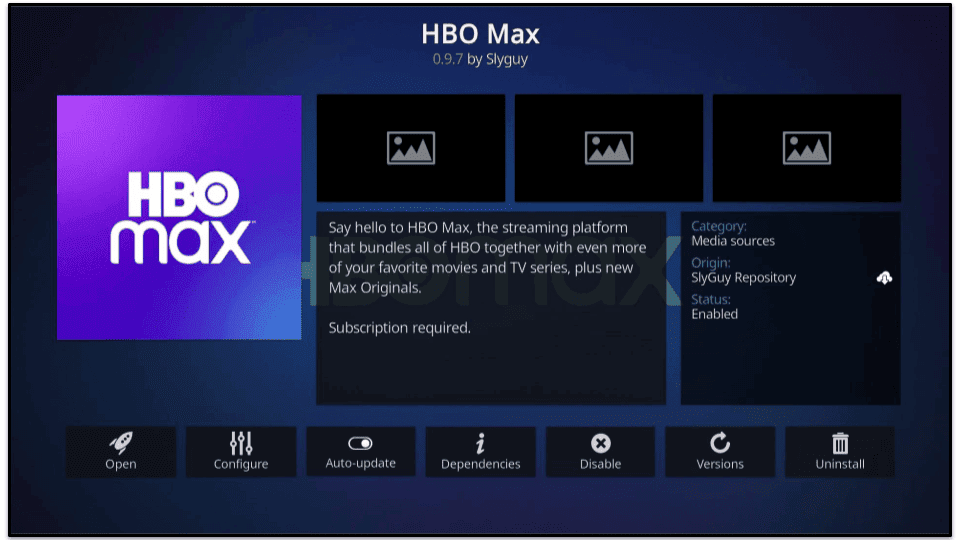
De HBO Max Kodi addon is echt gemakkelijk te gebruiken, het heeft een zoekfunctie, het ondersteunt HD-streaming, het werkt met ondertitels en het is volledig vrij van bugs. Ik vond snel een paar afleveringen van Curb Your Enthusiasm en The Hangover zonder ooit problemen te ondervinden.
Om deze add-on te gebruiken heb je een HBO Max-abonnement nodig.
Bron: SlyGuy repository
Abonnement vereist: Ja
4. Hulu
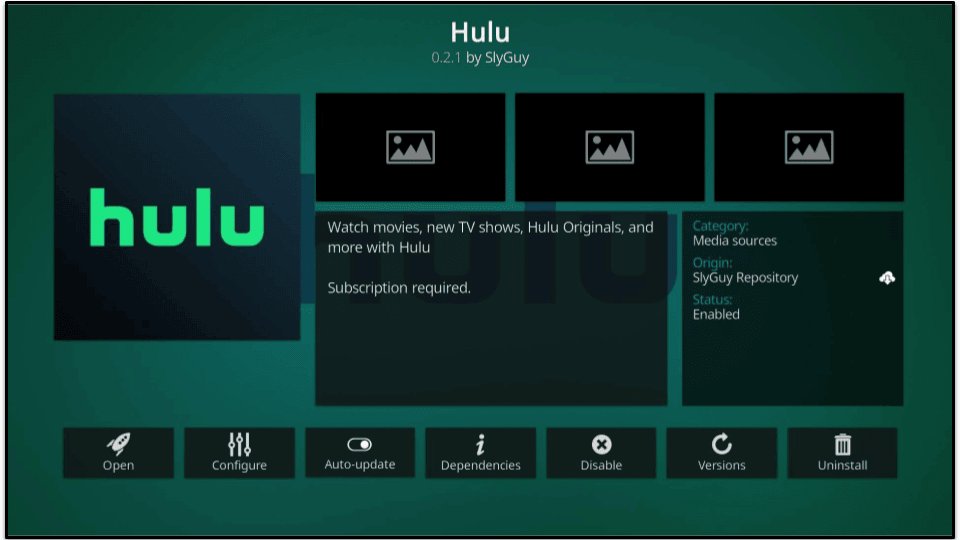
Ik was erg onder de indruk van hoe snel ik de Hulu-add-on kon vinden. Ik vroeg mijn collega in de VS om het te testen en hij zei dat het heel gemakkelijk te gebruiken is en dat er titels zijn die je in HD kunt kijken.
Hulu is alleen beschikbaar in de VS, maar hypothetisch gezien zou je de content van de add-on vanaf een andere locatie kunnen kijken door een VPN te gebruiken om je IP-adres te wijzigen, maar dit zou in strijd zijn met de servicevoorwaarden van Hulu en kan zelfs als inbreuk op het auteursrecht worden beschouwd, wat noch ik, noch mijn collega’s van SafetyDetectives goedkeurt.
Bron: SlyGuy repository
Abonnement vereist: Ja
5. BBC iPlayer
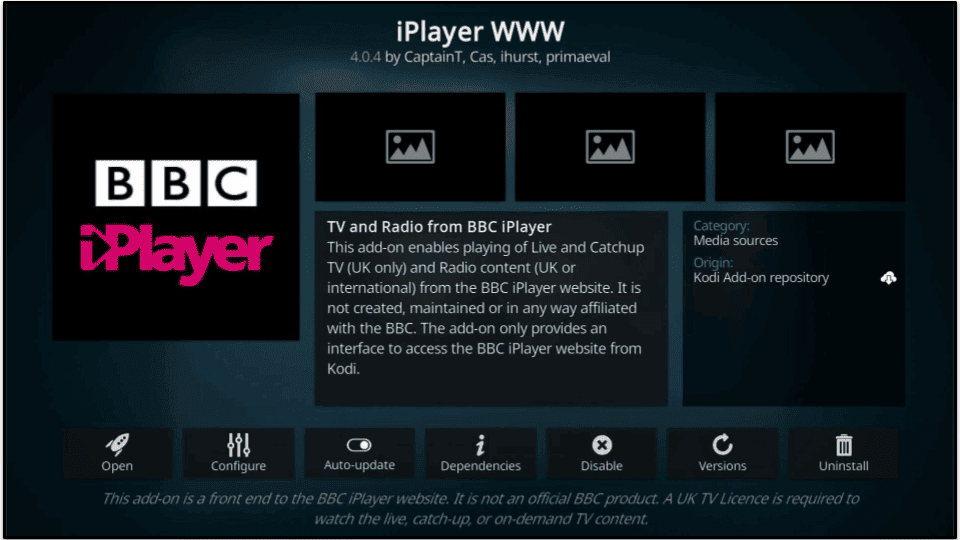
De BBC iPlayer add-on wordt ook iPlayer WWW genoemd. Mijn collega in het VK heeft het getest en zei dat de add-on een gebruiksvriendelijke interface heeft waarmee je door de volledige BBC iPlayer-catalogus kunt bladeren.
Houd er rekening mee dat je een Britse tv-licentie nodig hebt om video’s op BBC iPlayer te kunnen kijken en dat het alleen beschikbaar is in het VK. Net als bij Hulu zou je in theorie BBC iPlayer-content kunnen kijken via de add-on uit een andere regio, maar houd er rekening mee dat dit in strijd is met de gebruiksvoorwaarden van het platform en kan worden beschouwd als een inbreuk op het auteursrecht.
Bron: Officiële Kodi repository
Abonnement vereist: Nee
6. Crackle
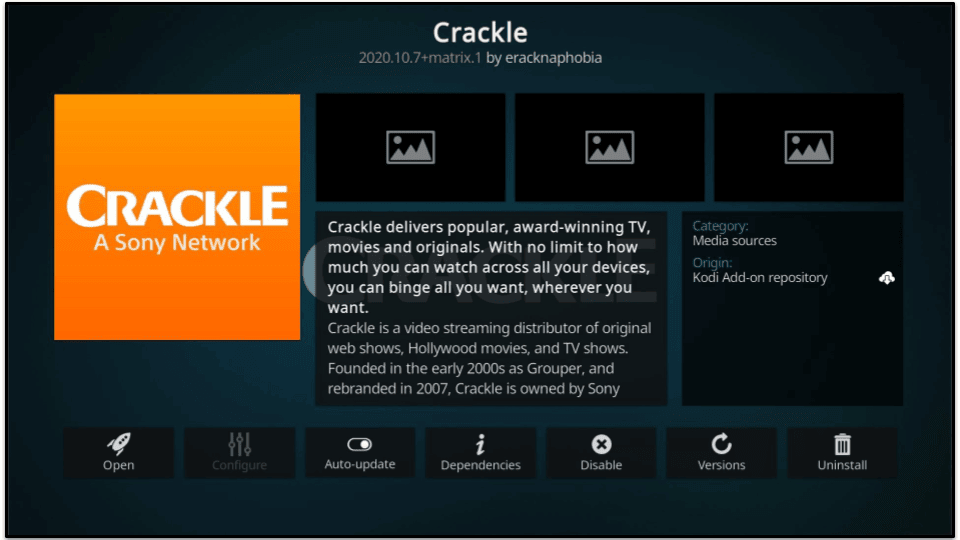
Met de Crackle add-on kun je gratis een heleboel films, webshows en tv-programma’s bekijken. Het biedt bovendien toegang tot meer dan 40 genres, waaronder horror, black entertainment, stand-up comedy, reizen, spannende thrillers, musicals, reality shows en meer. Crackle werkt alleen in de VS.
Bron: Officiële Kodi repository
Abonnement vereist: Nee
Beste Kodi addons voor video’s
1. YouTube
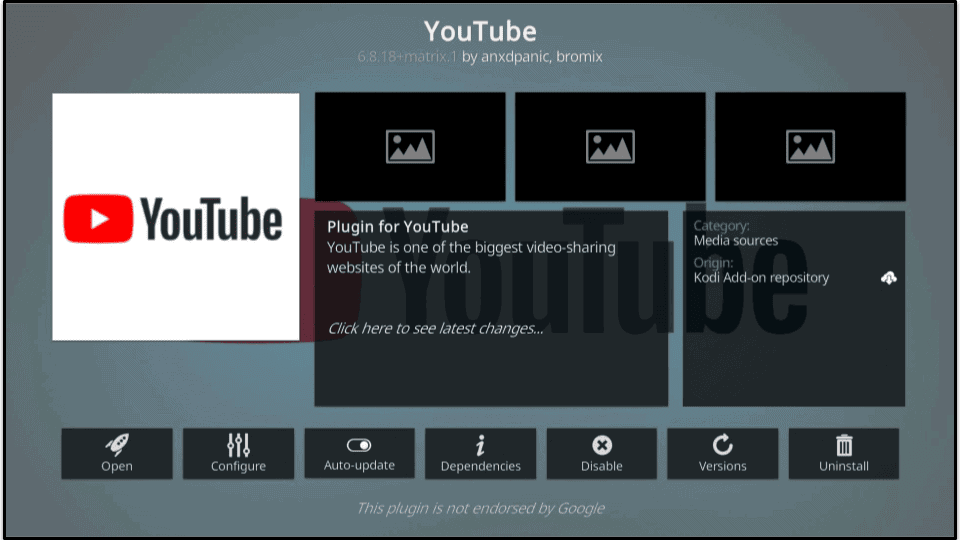
Ik ben een grote fan van hoe ik met deze add-on video’s van mijn favoriete YouTube-kanalen kan bekijken in de Kodi-app. Het is heel gemakkelijk om te zoeken naar je favoriete inhoud, en het ondersteunt streamen in HD.
Deze add-on vereist echter een handmatige instelling. In principe moet je zelf je eigen API-sleutels (Application Programming Interface) aanleveren. Gelukkig zijn er nuttige instructies te vinden op de GitHub-pagina van de ontwikkelaar. Het kostte me slechts 5-6 minuten om de YouTube add-on te configureren en te gebruiken.
Bron: Officiële Kodi repository
Abonnement vereist: Nee
2. Dailymotion
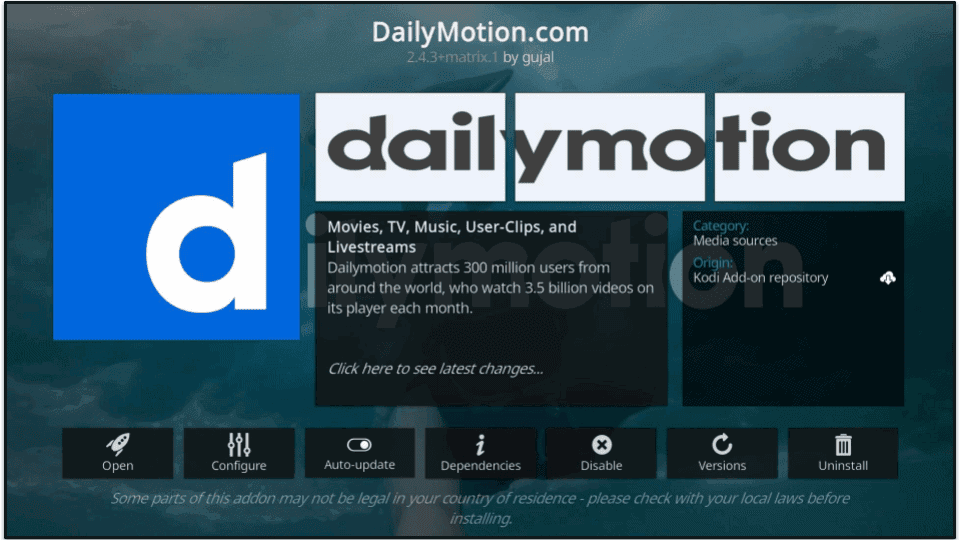
Als je niet kunt vinden wat je nodig hebt op YouTube of je wilt die add-on niet gebruiken vanwege het API-instellingsproces, raad ik in plaats daarvan de DailyMotion Kodi addon aan. Deze is gebruiksvriendelijker (vereist geen API-sleutels), het geeft je toegang tot enorm veel video’s, en de videosnelheden zijn net zo snel als die van de YouTube add-on.
Bron: Officiële Kodi repository
Abonnement vereist: Nee
3. Vimeo
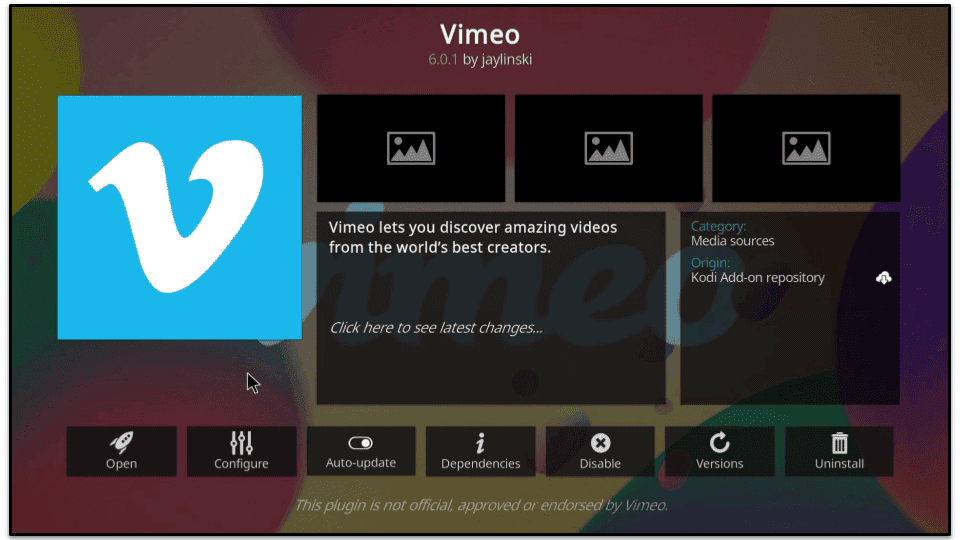
Vimeo is een geweldig videoplatform als je geïnteresseerd bent in video’s over niches als cultuur en maatschappij. Je kunt er een heleboel indie-documentaires, animaties, experimentele films, korte films en korte komedies bekijken. Video’s werden altijd direct geladen, maar ik had soms last van korte buffering bij het skippen.
Bron: Officiële Kodi repository
Abonnement vereist: Nee
Beste Kodi addons voor sport
1. ESPN
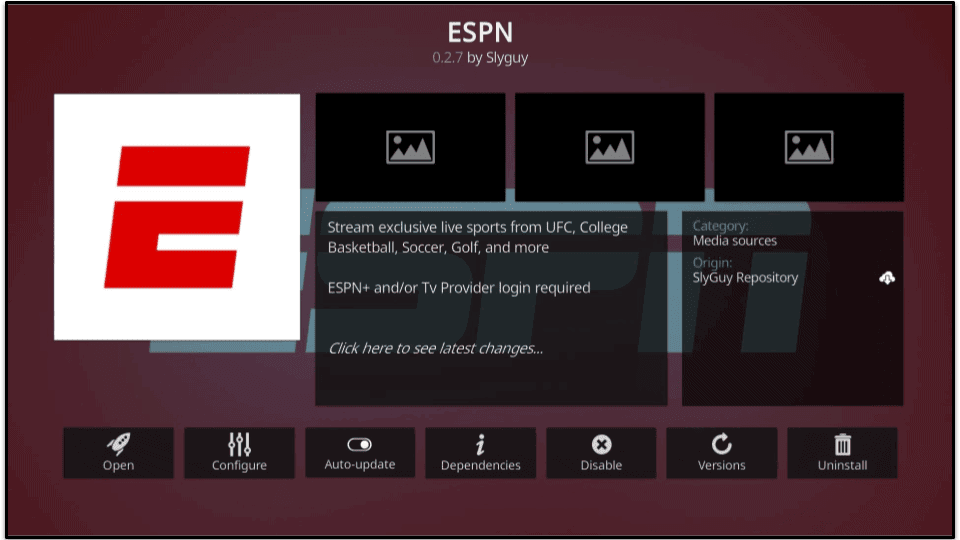
Deze add-on geeft je toegang tot de ESPN streamingdienst, met exclusieve live sportuitzendingen en toegang tot een grote bibliotheek met documentaires. Om deze add-on te gebruiken, moet je inloggen met je tv-provider of ESPN+ account.
Bron: SlyGuy repository
Abonnement vereist: Ja
2. NBC Sports Live Extra
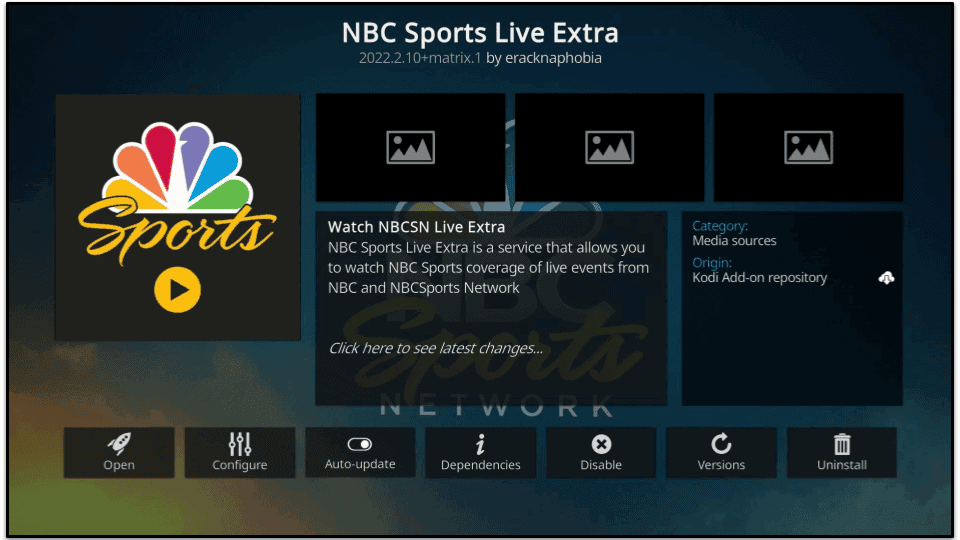
Met deze add-on kun je livestreams, meer dan 7.300 herhalingen en meer dan 1.500 clips kijken. Er ontbreekt echter een zoekfunctie, wat een kleine ergernis is. De NBC Sports Live Extra add-on werkt alleen in de VS.
Om deze Kodi add-on te gebruiken, moet je inloggen met je account van je tv-provider.
Bron: Officiële Kodi repository
Abonnement vereist: Ja
3. beIN Sports Connect
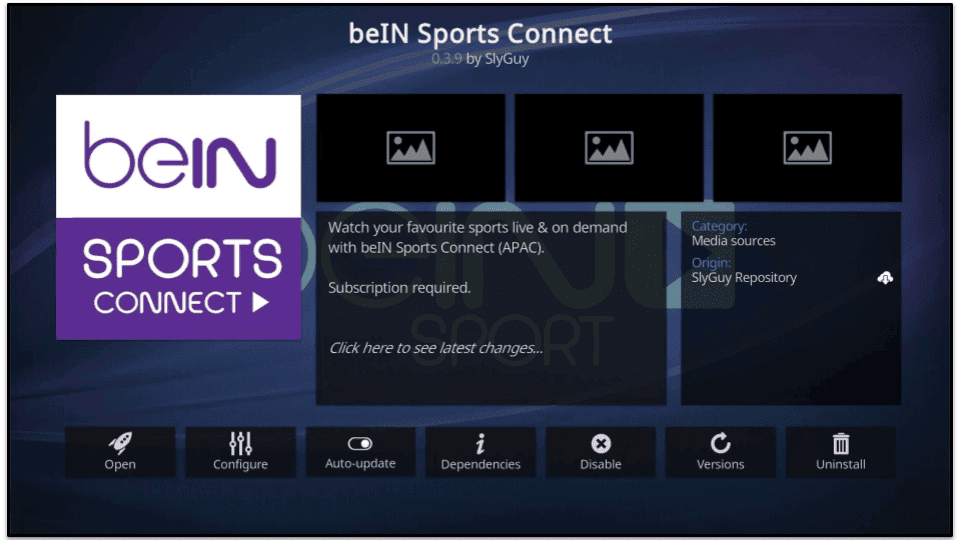
De beIN Sports Connect add-on is goed voor het live volgen van NBA, Premier League en UEFA-evenementen. Je hebt een abonnement of de inloggegevens van je tv-provider nodig om deze add-on te kunnen gebruiken.
Bron: SlyGuy repository
Abonnement vereist: Ja
Beste Kodi addons voor animatie
1.South Park
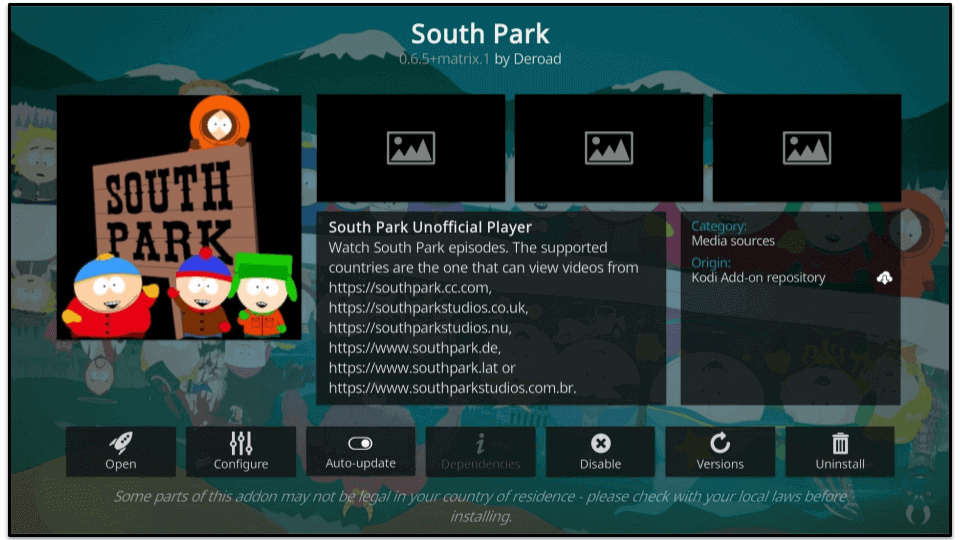
Met deze add-on kun je elk seizoen van South Park bekijken. Het mooiste is dat je geen abonnement of account nodig hebt om Kyle, Stan, Kenny of Cartman te zien.
Ik vind de Random Episode-functie ook goed, die willekeurig een South Park aflevering kiest om te kijken – ik gebruik het vaak als ik op de bank lig en niet weet wat ik moet kijken.
Bron: Officiële Kodi repository
Abonnement vereist: Nee
Beste Kodi addons voor documentaires
1. DocumentaireHeaven
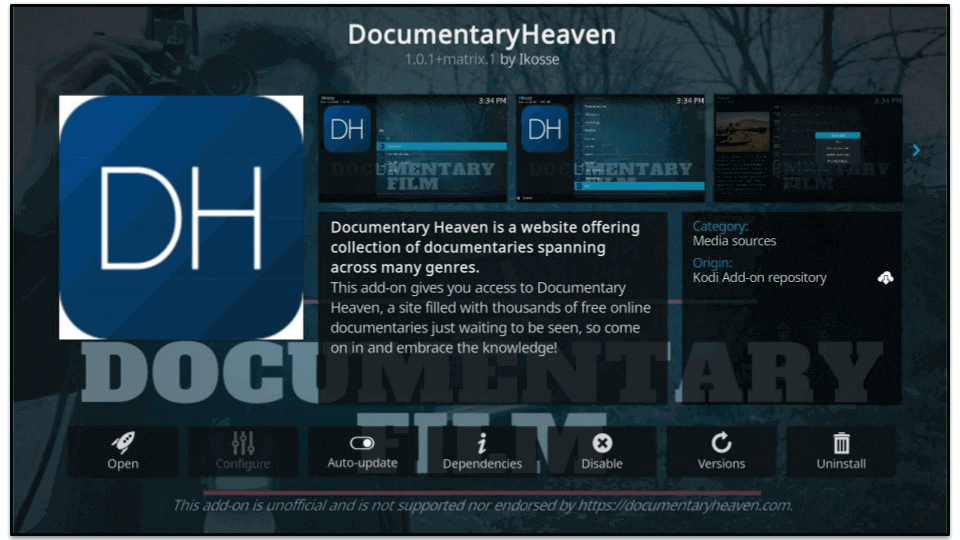
DocumentaryHeaven is een uitstekende add-on als je van documentaires houdt. Hiermee kun je de site van DocumentaryHeaven in Kodi gebruiken, met toegang tot een heleboel videodocumentaires. De add-on biedt meer dan 40 categorieën documentaires, waaronder archeologie, 9-11, samenzweringen, evolutie, milieu, bendes, lifestyle, psychologie en meer.
Het beste van alles is dat DocumentaryHeaven volledig gratis te gebruiken is.
Bron: Officiële Kodi repository
Abonnement vereist: Nee
2. CuriosityStream
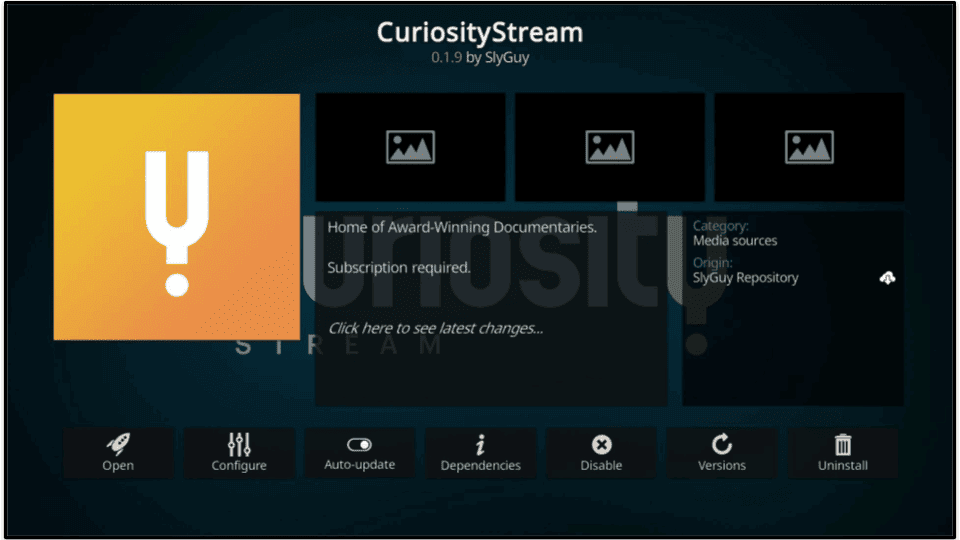
Met de CuriosityStream add-on kun je duizenden documentaires bekijken in allerlei genres, zoals lifestyle, maatschappij, wetenschap, technologie, geschiedenis en meer. Je hebt echter een betaald abonnement nodig om CuriosityStream te gebruiken, maar het is redelijk betaalbaar en je krijgt toegang tot documentaires die een hogere productiewaarde hebben dan wat je zou vinden op de gratis add-on van DocumentaryHeaven.
Bron: SlyGuy repository
Abonnement vereist: Ja
Beste Kodi addons voor live-tv
1. Pluto TV
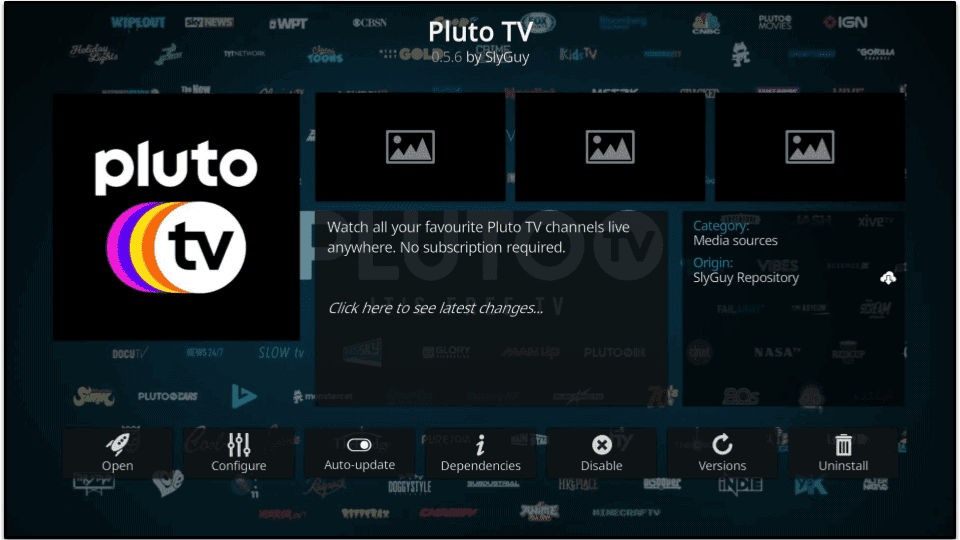
Ik vind Pluto TV de beste Kodi add-on voor live tv, omdat je hiermee meer dan 1.300 live tv-kanalen uit meer dan 10 landen kunt kijken. Sterker nog, Pluto TV is volledig gratis te gebruiken en deze add-on heeft goede snelheden. Ik vroeg mijn collega in de VS om het te testen en hij zei dat zijn video’s altijd in ongeveer 2 à 3 seconden werden geladen en dat het enige kleine nadeel is dat de ondertiteling niet voor alle kanalen werkt.
Bron: SlyGuy repository
Abonnement vereist: Nee
2. Plex Live

Plex is een client-server platform van mediaspelers, waarmee je inhoud die op één apparaat wordt gehost, kunt synchroniseren en streamen naar andere apparaten. Plex is ook een gratis streamingplatform dat films, tv-programma’s en meer dan 260 livekanalen host, met genres variërend van nieuws en muziek tot kinderprogramma’s en Koreaans drama. Niet alle kanalen bieden echter ondertiteling.
Bron: SlyGuy repository
Abonnement vereist: Nee
3. NHK Live
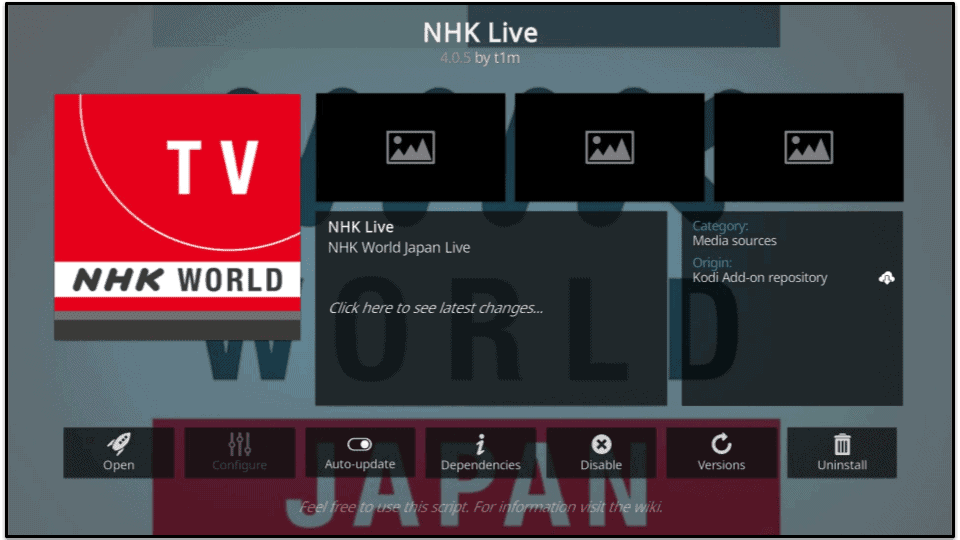
Als je een passie hebt voor Japanse media, is deze Kodi add-on geweldig. Het is volledig gratis en biedt liveprogramma’s met Japans nieuws, lifestyle, documentaires en meer. Ik vind het vooral leuk dat de meeste content in het Engels is en dat er Engelse ondertitels beschikbaar zijn voor content die alleen in het Japans is. HD-video’s werden onmiddellijk geladen toen ik NHK Live gebruikte, maar ik had soms last van korte buffering bij het skippen van de video’s.
Bron: Officiële Kodi repository
Abonnement vereist: Nee
4. RaiPlay
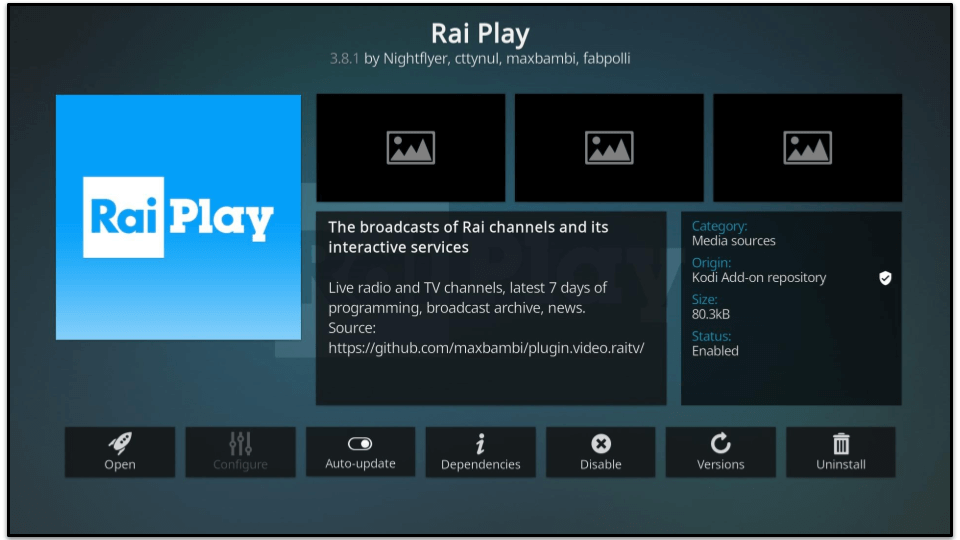
RaiPlay is voor het kijken van live Italiaanse tv- en radioprogramma’s en tot 1 week oude on-demand content.
RaiPlay is gratis, maar het werkt alleen in Italië – dus het is hetzelfde als andere apps die hier vermeld staan zoals Hulu en BBC iPlayer.
Bron: Officiële Kodi repository
Abonnement vereist: Nee
Beste Kodi addons voor muziek
1. SoundCloud
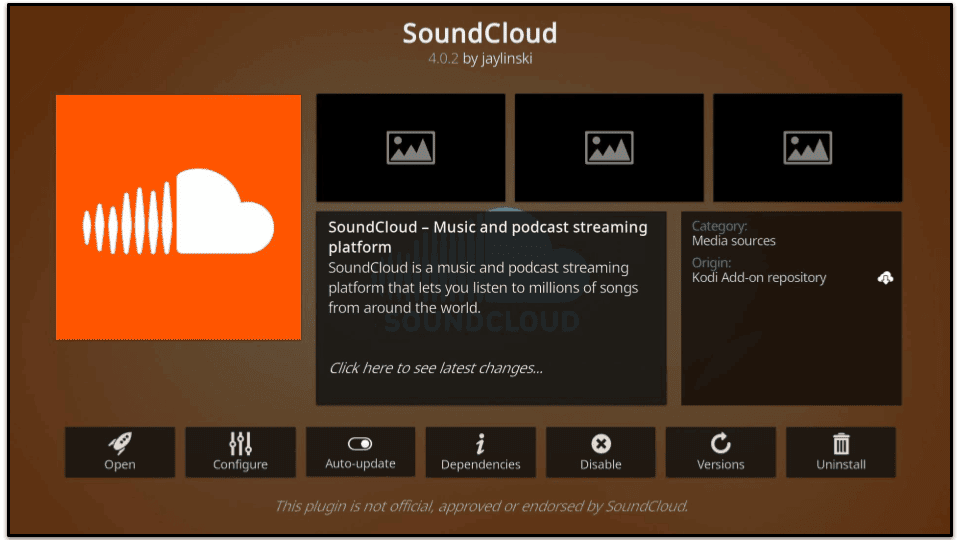
SoundCloud is een geweldig platform voor het streamen van muziek, dus ik was erg blij om er een Kodi add-on voor te vinden. De add-on heeft een zoekfunctie, een top 50 hitlijst, en afspeellijsten voor verschillende genres, zoals workout muziek, chill muziek en studiemuziek. Je kunt deze add-on ook gebruiken om naar podcasts te luisteren.
Sommige tracks zijn niet in alle landen beschikbaar, dus je moet misschien een VPN gebruiken zoals ExpressVPN om ze te beluisteren als je naar het buitenland reist.
Bron: Officiële Kodi repository
Abonnement vereist: Nee
Beste Kodi addons voor gamers
1. Rooster Teeth
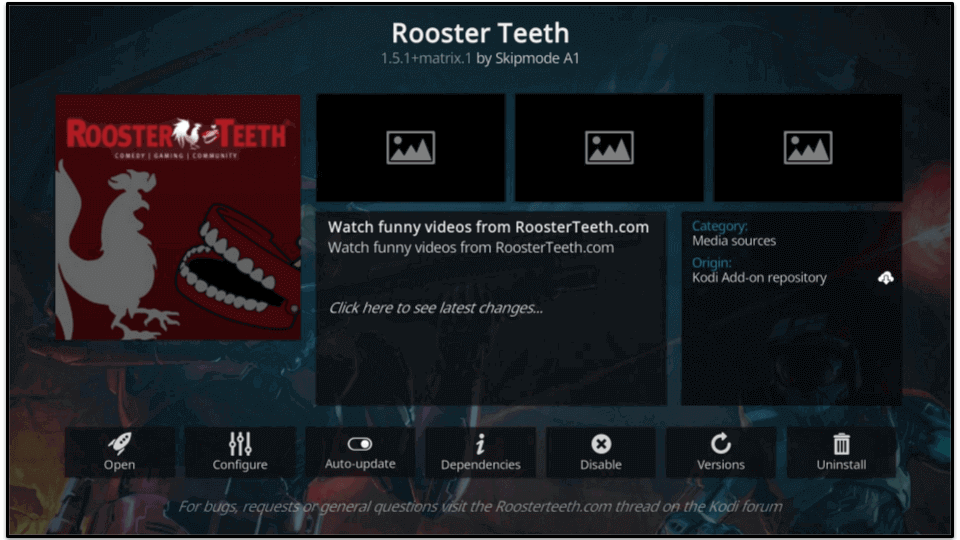
Met deze Kodi add-on kun je video’s op Rooster Teeth bekijken, die voornamelijk over videogames gaan. Rooster Teeth zorgt voor geweldig entertainment – ik vind vooral de Red vs. Blue serie bijzonder leuk. Een komische webserie gebaseerd op de setting van de Halo videogames.
Bron: Officiële Kodi repository
Abonnement vereist: Nee
2. Twitch
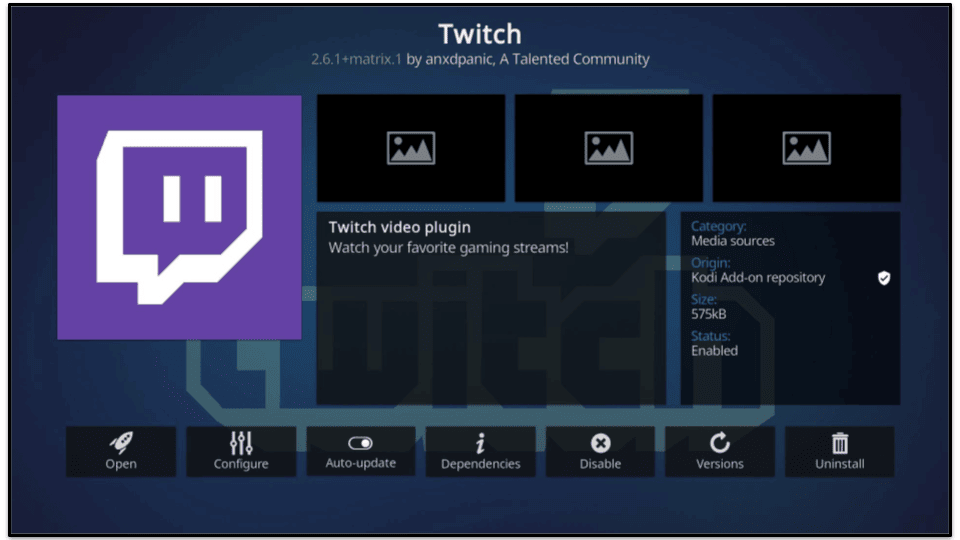
Als je graag gamestreams bekijkt, raad ik deze Kodi add-on ten zeerste aan. Het biedt toegang tot Twitch, een platform waarmee je videogames live kunt bekijken.
Twitch is gratis te gebruiken, maar Twitch-makers bieden maandelijkse abonnementen die toegang geven tot speciale extraatjes, waaronder aangepaste emotes die specifiek zijn voor een Twitch-kanaal.
Bron: Officiële Kodi repository
Abonnement vereist: Nee
Beste Kodi addons voor het streamen van torrents
1. Elementum
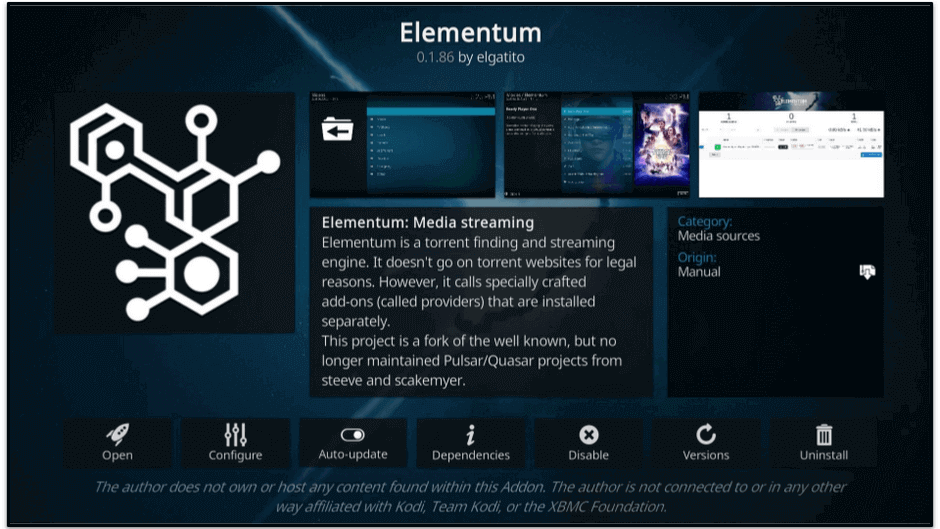
Elementum is een Kodi add-on die torrents kan streamen. In principe hoef je niet te wachten tot een video torrent klaar is met downloaden om hem te bekijken. In plaats daarvan kun je het torrentbestand in Elementum openen en de video bekijken, waarna de add-on de torrent downloadt en verzendt terwijl je kijkt.
Ik heb Elementum gebruikt om verschillende torrents uit het publieke domein te streamen en het werkte altijd goed – de stream startte in minder dan 5 seconden, en ik had nooit last van buffering tijdens het bekijken van de video’s.
Om het meeste uit je ervaring te halen, raad ik je aan een VPN gebruiken met deze Kodi add-on. Het voorkomt dat Elementum en iedereen in de zwerm (het totale aantal mensen dat een torrent downloadt en uploadt) je echte IP-adres zien. Bovendien voorkomt een VPN dat je ISP je P2P-snelheden afknijpt.
Als je een goede VPN voor Elementum nodig hebt, stel ik ExpressVPN voor, die op de eerste plaats staat op onze lijst van de beste P2P VPN’s op de markt.. Het ondersteunt torrenting op 3,000+ servers in meer dan 90 landen, biedt hoogwaardige beveiligingsfuncties en heeft razendsnelle downloadsnelheden.
Bron: Elementum
Abonnement vereist: Nee
Mijn team en ik keuren het gebruik van Kodi add-ons om illegaal auteursrechtelijk beschermde inhoud te torrenten niet goed. Ik raad sterk aan Elementum alleen te gebruiken met een VPN om je privacy te beschermen en bandbreedtebeperking te voorkomen tijdens het downloaden van legale torrents.
Is het gebruik van Kodi legaal?
Ja. In sommige landen is het echter illegaal om add-ons van Kodi te gebruiken om gratis illegaal auteursrechtelijk beschermde inhoud te streamen. Hoewel wetshandhavingsinstanties zich meestal richten op de ontwikkelaars van add-ons, kun je nog steeds te maken krijgen met juridische gevolgen (afhankelijk van de wetten in jouw land) voor het gebruik van add-ons die inbreuk maken op het auteursrecht.
Daarom raad ik sterk aan alleen Kodi add-ons te gebruiken die geen illegale toegang bieden tot auteursrechtelijk beschermde inhoud. Ik raad je aan add-ons te vermijden die gratis toegang tot betaalde streamingplatforms beloven of add-ons die illegaal illegale content weergeven.
Mijn team en ik keuren het gebruik van addons voor Kodi die inbreuk maken op het auteursrecht niet goed. Zorg er altijd voor dat je Kodi add-ons installeert en gebruikt van legitieme bronnen (zoals de officiële Kodi repository of de SlyGuy repository), die je alleen toegang geven tot streamingdiensten en zelf geen streaming content leveren.
Zijn addons voor Kodi veilig om te gebruiken?
Ja, maar alleen zolang je add-ons gebruikt van betrouwbare en gerenommeerde bronnen, waaronder de officiële Kodi repository, de CastagnaIT repository en de SlyGuy repository.
Al deze add-ons zijn gemaakt door ontwikkelaars die worden vertrouwd door de Kodi-gemeenschap en schenden geen copyrightwetten. Met de Netflix add-on van CastgnaIT kun je bijvoorbeeld Netflix in Kodi kijken, maar om deze te gebruiken heb je een Netflix-abonnement nodig. Een vage add-on kan beweren je gratis toegang tot Netflix te bieden. Ook kunnen niet-geverifieerde bronnen malware hosten.
Om ervoor te zorgen dat je apparaat 100% veilig is tegen kwaadaardige code, adviseer ik het gebruik van een eersteklas antivirus zoals Norton 360. Het heeft een unieke scan engine die zelfs de nieuwste strengen malware kan detecteren, en het is bovendien uitgerust met andere hoogwaardige beveiligingsfuncties.
Houd er bovendien rekening mee dat sommige addons voor Kodi je IP-adres registreren, wat een risico vormt voor je privacy. Om je persoonlijke gegevens te beschermen, raad ik aan een VPN te gebruiken met Kodi. Mijn top keuze is ExpressVPN vanwege zijn toonaangevende beveiligingsfuncties, uitstekende ondersteuning bij streamen en razendsnelle verbindingen.
Hoe los je problemen met Kodi add-ons op?
Veel addons voor Kodi worden niet regelmatig bijgewerkt. Al de add-ons die ik noemde werken goed, maar je kunt om verschillende redenen problemen ondervinden met elke add-on. Ik heb een lijst samengesteld met tips voor het oplossen van de meest voorkomende soorten problemen:
Kodi addons bevriezen, crashen of bufferen
Dit gebeurt meestal als je oudere add-ons hebt geïnstalleerd die niet compatibel zijn met de nieuwste versie van Kodi. Verwijder de add-on om dit probleem op te lossen. Hetzelfde geldt als je net een nieuwe Kodi build hebt geïnstalleerd, wat een aangepaste installatie van Kodi is. Verwijder deze ook.
Als dat je probleem niet oplost, schakel dan de hardwareversnelling uit. Deze instelling zorgt er soms voor dat Kodi add-ons vastlopen, vooral op Android. Dit is hoe je hardwareversnelling uitschakelt in Kodi:
- Klik op het tandwielpictogram in je beginscherm.
- Klik op Speler.
- In de linker benedenhoek zie je een pictogram met rechts daarvan Basic of Standard. Klik erop tot de tekst verandert in Expert.
- Markeer het tabblad Video’s.
- Schakel Hardwareversnelling toestaan – DXVA2 uit.
Wat je ook kunt proberen is de cache van Kodi wissen, die fouten kan veroorzaken als hij vol raakt. De cache van Kodi leegt zichzelf meestal, maar soms moet je hem handmatig doorspoelen. Er zijn geen instellingen beschikbaar in de app waarmee je deze actie kunt uitvoeren, dus zul je de EZ Maintenance+ add-on moeten installeren. Klik vervolgens op het tabblad Onderhoud en selecteer Cache wissen.
Als geen van deze tips werkt, raad ik aan de nieuwste versie van Kodi opnieuw te installeren.
De foutmelding: Niet gelukt een afhankelijkheid te installeren
Wanneer je een add-on installeert, zou deze normaal gesproken moeten laten zien welke afhankelijkheden hij nodig heeft en deze automatisch installeren. Soms treden er echter fouten op en worden de afhankelijkheden niet geïnstalleerd. De eenvoudigste manier om dat probleem op te lossen is door de cache van Kodi te legen.
Als dat niet werkt, raad ik aan je Kodi-database te verwijderen en opnieuw te installeren. De database is verantwoordelijk voor het opslaan van alle informatie met betrekking tot add-ons, dus als deze beschadigd raakt, krijg je last van fouten. Lees hier hoe je de Kodi-database verwijdert en opnieuw installeert:
- Klik op het tandwielpictogram in je beginscherm.
- Selecteer Bestandsbeheeren dubbelklik vervolgens op de map Profiel.
- Dubbelklik vervolgens op Database.
- Zoek Addons33.db en klik er met de rechtermuisknop op of houd het lang ingedrukt (afhankelijk van je apparaat). Wanneer er een menu verschijnt, selecteer je Verwijderen.
- Druk op Ja als je wordt gevraagd je beslissing te bevestigen.
- Sluit de Kodi-app, wacht 1-2 minuten en start de app opnieuw. Herinstalleer de add-on die je probeerde te installeren.
De foutmelding: Kan geen verbinding maken
Deze fout treedt op wanneer Kodi geen verbinding kan maken met een repository. De eenvoudigste oplossing is het dubbel controleren van het adres van de bron van het archief, om er zeker van te zijn dat het correct gespeld is. Veelvoorkomende fouten zijn het gebruik van kleine letters in plaats van hoofdletters of het vergeten toe te voegen van https:// aan het begin van het adres. Als de link nog steeds niet werkt, is hij misschien verouderd of hebben de autoriteiten hem afgesloten, en moet je op zoek naar een alternatieve link.
De foutmelding: Controleer het logbestand voor meer informatie
Kodi zal deze fout vaak weergeven wanneer het een add-on niet correct kan installeren of wanneer een add-on crasht of fouten ondervindt. Helaas brengt het simpelweg klikken op de foutmelding je niet naar de inlogvraag. Om een Kodi-logboek te controleren, moet je de Log Viewer for Kodi add-on gebruiken, die je kunt downloaden uit de officiële Kodi repository. Eenmaal geïnstalleerd, open je de add-on en lees je het logboek om de oplossing te vinden.
Dat gezegd hebbende, Kodi-logs zijn niet beginnersvriendelijk. Als je de instructies van het logboek niet begrijpt, raad ik je aan andere oplossingen te proberen, zoals het legen van de cache van Kodi of het opnieuw installeren van Kodi.
Kodi-streams worden niet geladen
Dit gebeurt soms omdat je apparaat problemen heeft met de internetverbinding of omdat de add-on niet meer werkt (alle add-ons die ik aanbeveel werken 100% van de tijd).
Een andere reden is dat je geografisch geblokkeerde Kodi add-ons gebruikt. Dit kan bijvoorbeeld gebeuren als je de BBC iPlayer add-on probeert te gebruiken als je in niet in het VK bent, omdat deze alleen daar beschikbaar is.
De zoekfunctie werkt niet in add-ons
Als de zoekfunctie in je add-on niet werkt, komt dat misschien omdat hij verouderd is. Als dat het geval is, moet je wachten tot de ontwikkelaars de add-on bijwerken. Als alternatief kun je een soortgelijke add-on vinden die werkt met de nieuwe Kodi-versie. Om verouderde add-ons te vermijden, bekijk mijn lijst met de beste addons voor Kodi.
Heb je een VPN voor Kodi nodig?
Ja, en dit zijn de belangrijkste redenen waarom:
- Voorkomen van bandbreedtebeperkingen.
- Beschermen van privacy.
Beperking van de bandbreedte
Zonder een VPN kan je ISP je online verkeer zien, inclusief welke webdiensten je gebruikt en hoeveel data je via elke dienst gebruikt. Als je te veel gegevens gebruikt op Kodi, kan je ISP je verbindingen via Kodi beperken. Maar, een VPN versleutelt je Kodi-verkeer zodat je ISP niet kan zien wat je online doet.
Privacy
Een VPN voorkomt dat Kodi je werkelijke IP-adres ziet, en versleutelt bovendien je verkeer, waardoor het onleesbaar wordt.
Hoe gebruik je een VPN met Kodi in 3 eenvoudige stappen?
- Haal een goede VPN in huis. Mijn top keuze is ExpressVPN vanwege zijn uitstekende ondersteuning voor streamen, razende snelheden, toonaangevende beveiligings- en privacyfuncties, en enorme servernetwerk (3,000+ servers in meer dan 90 landen).
- Download en installeer de VPN op je toestel. Dit zou niet meer dan 1-2 minuten moeten duren (volg simpelweg de instructies van de installatie-assistent).
- Open de VPN-app, maak verbinding met een server en open de Kodi-app. Je bent helemaal klaar om je Kodi-app te gebruiken.
Beste VPN’s voor Kodi in 2025
Snel overzicht van de beste VPN’s voor Kodi in 2025:
- 🥇1. ExpressVPN: Beste Kodi-VPN in 2025.
- 🥈2. Proton VPN: Geweldig voor het optimaliseren van Kodi-snelheden.
- 🥉3. CyberGhost VPN: Goed voor beginners en voor het streamen van video’s.
- 4. NordVPN: Betrouwbaar met goede beveiliging en hoge snelheden op alle servers.
- 5. Surfshark: Goed voor grote gezinnen (met goedkope abonnementen).
- (Bonus) PrivateVPN: Goedkope en minimalistische VPN.
🥇1. ExpressVPN: De beste VPN voor Kodi in 2025
ExpressVPN is de beste Kodi-VPN op de markt (en staat ook op nr. 1 in onze top 10 lijst). Het biedt uitstekende ondersteuning voor streamen, handhaaft de hoogste snelheden die er zijn, heeft high-end beveiligingsfuncties, ondersteunt Nederlands en is zeer gebruiksvriendelijk.
ExpressVPN werkt met alle populaire streaming add-ons, waaronder Netflix, Disney+ en Hulu. Omdat de provider ook beweert te werken met meer dan 100 andere streamingdiensten, zijn er talloze streaming addons op Kodi beschikbaar.
ExpressVPN is uitgerust met 3,000+ servers in meer dan 90 landen, waaronder Nederland. Het is dus uiterst eenvoudig om een server in de buurt te vinden en er verbinding mee te maken om hoge snelheden te krijgen. Ik heb tientallen snelheidstests uitgevoerd op zowel nabije als verafgelegen servers, en HD-video’s op Kodi add-ons werden altijd onmiddellijk geladen.
Ik vind het ook prettig dat ExpressVPN is voorzien van split-tunneling, een functie waarmee je kunt kiezen welke apps de VPN gebruiken en welke apps je lokale netwerk gebruiken. Ik gebruikte deze functie om alleen Kodi-verkeer via mijn ExpressVPN-verbinding te sturen, en het verhoogde mijn Kodi-snelheden met ongeveer 10%.
ExpressVPN biedt toonaangevende beveiligingsfuncties die je Kodi-gegevens beschermen. Het heeft bijvoorbeeld een strikt geen logsbeleid dat meerdere malen onafhankelijk is geaudit. Daarnaast biedt het geavanceerde beveiligingsfuncties zoals RAM-only servers, wat betekent dat bij elke reset van de server alle gegevens worden wist, en volledige lekbescherming tegen IPv6-, DNS-, en WebRTC-lekken.
ExpressVPN staat 8 gelijktijdige verbindingen toe en biedt verschillende betaalde abonnementen vanaf US$ 4,99 / maand. Hoewel de prijs een beetje hoger is dan die van andere VPN’s, biedt het de beste prijs-kwaliteitsverhouding. Daarbij omvat het meestal gratis extra maanden en ondersteunt het elke aankoop met een geld-terug-garantie van 30 dagen.
Lees onze volledige ExpressVPN-review
🥈2. Proton VPN: Geweldige VPN voor het optimaliseren van streaming snelheden
Proton VPN werkt met populaire Kodi add-ons zoals Netflix en Crackle, en biedt meerdere functies waarmee jij je snelheden kunt verhogen. Bovendien kunnen de apps voor mobiel en desktop worden weergegeven in het Nederlands.
Tijdens mijn snelheidstests was Proton VPN echter niet zo snel als ExpressVPN. Terwijl HD-video’s onmiddellijk werden geladen zonder bufferen op servers in de buurt, duurde het 4 seconden om te laden op servers op afstand. Dat gezegd hebbende, vind ik de VPN Accelerator-functie van Proton VPN ook erg goed, die snelheidsverbeterende technologieën gebruikt om de snelheden op verafgelegen servers te verhogen. Toen ik deze functie gebruikte, werden HD-video’s in 2 seconden geladen.
Daarnaast geeft Proton VPN het percentage serverbelasting weer, dat laat zien hoeveel actieve gebruikers met een VPN-server verbonden zijn. Ik behaalde constant hogere snelheden met Kodi wanneer ik servers met een lage belasting gebruikte. Bovendien is split-tunneling beschikbaar om de snelheid te verhogen.
Het geen logsbeleid van Proton VPN is onafhankelijk gecontroleerd, net zoals die van ExpressVPN. Bovendien geeft het transparantierapporten uit die gedetailleerd aangeven hoe het nooit gebruikersgegevens deelt. De apps zijn open-source, wat betekent dat iedereen de code kan inspecteren op beveiligingsproblemen, en ik vind het leuk dat alle apps ook externe audits hebben doorstaan. Proton VPN bevat volledige lekbescherming en geavanceerde beveiligingsfuncties zoals volledige schijfencryptie, die alle gegevens op de harde schijf onleesbaar maakt.
Hoewel Proton VPN het beste gratis abonnement op de markt biedt, staat het geen streamen toe en werkt het niet goed met add-ons voor streamen. In plaats daarvan raad ik gebruikers van Kodi aan te upgraden naar het eersteklas Plus-abonnement (prijzen beginnen vanaf US$ 3,59 / maand), dat wordt ondersteund door een geld-terug-garantie van 30 dagen. Het biedt uitstekende ondersteuning voor streamen en staat tot 10 verbindingen toe.
Lees onze volledige ProtonVPN-review
🥉3. CyberGhost VPN: Goede beginnersvriendelijke VPN voor streamen
De apps van CyberGhost VPN zijn zeer eenvoudig te gebruiken en uitgerust met speciale streamingservers in meer dan 20 landen die werken met meer dan 50 streamingdiensten.
De provider heeft speciale streamingservers voor platforms als Netflix, BBC iPlayer, Max, RaiPlay en meer, dus het werkt met talloze Kodi add-ons. Deze servers zijn geweldig omdat ze geweldige streamingsnelheden bieden.
Ik denk dat CyberGhost een goede keuze is als je nieuw bent met VPN’s omdat de apps erg intuïtief zijn. Ik ben ook een grote fan van de functie Smart Rules, waarmee je jouw voorkeuren voor VPN-verbindingen kunt aanpassen. Ik heb CyberGhost bijvoorbeeld ingesteld om automatisch verbinding te maken met een Netflix-streamingserver in mijn land en de Kodi-app te openen zodra ik de VPN-app startte.
CyberGhost bood me goede snelheden voor streamen, maar het was niet zo snel als ExpressVPN en ProtonVPN. HD-video’s werden onmiddellijk geladen op servers in de buurt, maar ik had last van korte buffering aan het begin van de video’s.
Het biedt geavanceerde beveiligingsfuncties zoals RAM-only servers en volledige lekbescherming. Het geen logsbeleid is niet geaudit, maar CyberGhost geeft een transparantierapport uit.
CyberGhost VPN staat tot 7 gelijktijdige verbindingen toe en biedt betaalde abonnementen vanaf US$ 2,03 / maand. Het ondersteunt zijn langetermijnabonnementen met een geld-terug-garantie van 45 dagen, en zijn kortst lopende abonnement wordt gedekt door een geld-terug-garantie van 14 dagen.
Lees onze volledige CyberGhost VPN-review
4. NordVPN: Betrouwbaar met geweldige beveiligingsfuncties en hoge snelheden
NordVPN biedt toegang tot meerdere beveiligingsfuncties die je gegevens online veilig houden, zoals Threat Protection. Dit is een van de beste VPN-adblockers op de markt en verwijdert bovendien kwaadaardige advertenties, blokkeert verbindingen met verdachte sites en beschermt je toestel tegen met malware geïnfecteerde downloads. Sterker nog, Threat Protection blijft actief, zelfs als je niet verbonden bent met een VPN-server, wat echt handig is.
Daarnaast is er Dark Web Monitor, die het dark web scant en je waarschuwt als de login die aan je NordVPN-account gekoppeld is, gelekt is. Ik ben blij dit te zien, want dit is een van de enige VPN’s op de markt die is uitgerust met een functie voor dark web monitoring.
Bovendien is NordVPN voorzien van andere geweldige beveiligingsfuncties. Zo biedt het double VPN-servers, die een extra laag van versleuteling toevoegen, en het is daarbij uitgerust met obfuscation. Bovendien heeft de VPN zijn eigen protocol genaamd NordLynx, dat is ontworpen om sterke beveiliging en echt hoge snelheden te bieden.
NordVPN bidt bovendien geavanceerde beveiligingsfuncties, waaronder volledige lekbescherming, RAM-only servers en perfect forward secrecy. Zijn strikte geen logsbeleid is onafhankelijk geaudit, en ook waar gebleken toen een van de datacentra waar een van zijn servers was ondergebracht een datalek opliep en er geen gebruikersgegevens in gevaar kwamen.
De VPN is ook goed om mee te streamen, omdat deze werkt met meer dan 10 streamingdiensten, zoals Netflix, BBC iPlayer (zoals bevestigd door mijn collega in het VK) en Disney+. Het biedt bovendien echt goede snelheden voor streamen, torrenten en andere online activiteiten op al zijn servers.
Ik denk ook dat NordVPN een goede VPN voor gamen is dankzij zijn Meshnet-functie, waarmee je tot 60 apparaten kunt koppelen via versleutelde VPN-verbindingen. Dit helpt je veilig virtuele LAN-party’s te hosten.
Daarnaast biedt deze VPN talloze andere voordelen. Zo beschikt het over meer dan 5.000 servers in meer dan 55 landen (inclusief Nederland), is het uitgerust met split-tunneling, en biedt het echt intuïtieve apps voor alle grote platforms.
NordVPN biedt budgetvriendelijke abonnementen die beginnen vanaf US$ 3,39 / maand. Op alle aankopen geldt een risicovrije geld-terug-garantie van 30 dagen.
Lees onze volledige NordVPN review
5. Surfshark: Geweldige VPN voor grote gezinnen en zeer betaalbaar
Surfshark staat een onbeperkt aantal verbindingen toe, wat betekent dat je het op zoveel apparaten kunt gebruiken als je wilt. Het is dus een geweldige optie als iedereen in je gezin een goede VPN nodig heeft. Ik ben ook blij om dit te zien, omdat heel weinig VPN’s een onbeperkt aantal verbindingen ondersteunen.
Het is uitgerust met echt goede beveiligingsfuncties, waaronder CleanWeb, dat een van de beste VPN-adblockers is die er zijn. Daarnaast biedt het obfuscation, double VPN-verbindingen voor extra beveiliging, en IP Rotator, die regelmatig je IP-adres verandert om het moeilijker te maken voor iemand om je locatie te traceren. De provider biedt ook geavanceerde beveiligingsfuncties zoals RAM-only servers en perfect forward secrecy, maar het mist volledige lekbescherming (maar ik heb nooit lekken ervaren in mijn tests).
De VPN biedt geweldige ondersteuning voor het streamen van content, omdat deze compatibel is met meer dan 50 platforms, waaronder Netflix, BBC iPlayer en Max. In tegenstelling tot ExpressVPN en CyberGhost VPN werkt het echter niet met Disney+. Mijn collega’s in de VS en het VK bevestigden dat de VPN niet werkte met de Amerikaanse en Britse Disney+ en ik kon geen content van de Roemeense Disney+ kijken toen ik verbinding had met een van de servers. Het ondersteunt daarbij P2P-downloads op al zijn servers.
Er zijn meer dan 3.200 servers in meer dan 90 landen beschikbaar (inclusief Nederland), wat het eenvoudig maakt om servers in de buurt te gebruiken voor hoge snelheden. Over snelheden gesproken, de provider heeft snelle verbindingen op de meeste servers, maar ik ondervond aanzienlijke vertragingen op zeer verafgelegen servers.
Surfshark is ook een van de meest betaalbare VPN’s op de markt, met abonnementen die beginnen vanaf slechts US$ 2,19 / maand. Het is dus ook een goede keuze als je een beperkt budget hebt. Alle abonnementen zijn voorzien van een geld-terug-garantie van 30 dagen.
Lees onze volledige Surfshark review
Bonus. PrivateVPN: Minimalistische Kodi-VPN voor mensen met een beperkt budget
PrivateVPN is een van de goedkoopste Kodi VPN’s in de branche, werkt met alle populaire Kodi add-ons voor streamen en is geweldig voor mensen die een VPN met een strakke interface willen. Hoewel zijn apps niet zoveel functies bieden als andere top-VPN’s, is het ontwerp niet zo overweldigend.
PrivateVPN heeft servers in meer dan 60 landen (ook in Amsterdam en Brussel), dus het is vrij gemakkelijk om servers in de buurt te vinden voor hoge snelheden. PrivateVPN bood me degelijke snelheden voor streamen via Kodi, maar ze waren nog steeds de traagste op deze lijst. HD-video’s werden meestal in 4-6 seconden geladen op nabije en verafgelegen servers.
PrivateVPN hanteert een geen logsbeleid, maar het is niet geaudit zoals ExpressVPN en ProtonVPN dat zijn. Ook geeft het geen transparantierapport uit. Ik vind het echter leuk dat je naast een standaard kill switch een app-gebaseerde kill switch krijgt (Application Guard) die geselecteerde apps uitschakelt als de VPN de verbinding verbreekt. In mijn tests sloot Application Guard de Kodi-app altijd af wanneer ik handmatig de verbinding met de servers van PrivateVPN verbrak.
PrivateVPN staat tot 10 gelijktijdige verbindingen, biedt budgetvriendelijke abonnementen vanaf US$ 2,00 / maand en dekt elke aankoop met een geld-terug-garantie van 30 dagen.
Lees onze volledige PrivateVPN-review
Noot van de redactie: Intego, Private Internet Access, CyberGhost en ExpressVPN zijn eigendom van Kape Technologies, ons moederbedrijf.
Vergelijking van de beste VPN’s voor Kodi in 2025
Noot van de redactie: Intego, Private Internet Access, CyberGhost en ExpressVPN zijn eigendom van Kape Technologies, ons moederbedrijf.
Hoe kies je de beste VPN voor Kodi?
- Streaming ondersteuning voor Kodi add-ons. Al mijn favorieten werken met tal van Kodi add-ons voor streamen zoals Netflix, Disney+, BBC iPlayer en Crackle.
- Hoge Kodi-snelheden. Het gebruik van een VPN zal altijd je snelheden vertragen vanwege het coderings- en decoderingsproces en de afstand tussen jou en de VPN-server. Maar de beste VPN’s minimaliseren het snelheidsverlies zodat het nauwelijks merkbaar is. Alle VPN’s op mijn lijst boden me echt hoge snelheden tijdens het streamen op Kodi, maar ExpressVPN was de snelste.
- Sterke beveiliging. Al mijn favorieten zijn voorzien van standaard VPN-beveiligingsfuncties zoals 256-bit AES-encryptie, een geen logsbeleid (om te voorkomen dat de VPN je gegevens logt), een kill switch (schakelt online toegang uit als de VPN de verbinding verbreekt om datalekken te voorkomen) en bescherming tegen DNS-, IPv6-, of WebRTC-lekken.
- Gebruiksgemak. Elke VPN die ik aanbeveel is voorzien van apps voor alle gangbare platforms die zeer intuïtief zijn, een gemakkelijk te navigeren interface hebben en nuttige uitleg geven over alle instellingen en functies.
- Goede prijs-kwaliteitsverhouding. Alle VPN’s in dit artikel staan meerdere gelijktijdige verbindingen toe (bijvoorbeeld, ExpressVPN staat 8 verbindingen toe, en Proton VPN en PrivateVPN staan beide 10 verbindingen toe) en bieden toegang tot extra functies zoals split-tunneling. Ze bieden bovendien betaalbare abonnementen en een royale geld-terug-garantie.
Veelgestelde vragen
Wat betekenen “Kodi add-on”, “Kodi repository” en “Kodi build”?
Hier volgt een kort overzicht van elke term:
- Kodi add-on: Dit is software die geïnstalleerd kan worden in de Kodi-app. Met een Kodi add-on kan de Kodi-app films en tv-programma’s streamen, muziek afspelen, of torrents streamen.
- Kodi repository: Dit is een verzameling van Kodi add-ons. Zodra je een Kodi repository hebt gedownload, kun je de Kodi-app gebruiken om door de selectie add-ons van de repository te bladeren en alle gewenste add-ons te installeren. Als je bijvoorbeeld de Netflix add-on van Kodi wilt gebruiken, moet je deze downloaden uit de CastagnaIT repository.
- Kodi build – Dit is een aangepaste Kodi installatie. In principe zorgt een build ervoor dat Kodi op je toestel wordt geïnstalleerd, samen met tientallen add-ons, instellingen en andere functies. Ik raad niet aan om Kodi builds te gebruiken, omdat deze je systeem vertragen. Ook kunnen sommige Kodi builds kwaadaardig zijn of worden geleverd met kwaadaardige add-ons. Het is veel veiliger om zelf Kodi add-ons te kiezen en te installeren.
Kunnen Kodi-add-ons je apparaat infecteren met malware?
Ja, omdat er kwaadaardige Kodi add-ons zijn. Als je deze downloadt, kunnen ze kwaadaardige code uitvoeren op je apparaat om het te infecteren met malware. Dit gebeurt waarschijnlijk als je add-ons downloadt van louche ontwikkelaars en bronnen van derden. Om precies deze redenen raad ik sterk aan alleen Kodi add-ons te gebruiken van betrouwbare, gerenommeerde bronnen zoals de officiële Kodi repository of de SlyGuy repository. Ook kun je het beste de add-ons alleen downloaden van de originele bron, niet van sites van derden.
Maar dat is niet genoeg om je apparaat 100% te beschermen tegen kwaadaardige Kodi add-ons. Daarom raad ik ook aan om een antivirus te gebruiken. Norton 360 is de beste antivirus in 2025 omdat de geavanceerde scan engine zelfs de nieuwste soorten malware kan detecteren.
Heb je echt een VPN nodig voor Kodi?
Ja, ik raad het ten zeerste aan. Er zijn een paar goede redenen om een VPN te gebruiken met Kodi, waaronder:
- VPN’s maken je verkeer onleesbaar, waardoor ISP’s je Kodi-snelheden niet kunnen beperken.
- VPN’s beschermen bovendien je privacy, omdat Kodi-add-ons je IP-adres niet kunnen loggen.
Als je een goede VPN voor Kodi nodig hebt, ik heb de beste opties in deze gids gemarkeerd.
Heeft Kodi een ingebouwde VPN?
Nee, Kodi heeft geen ingebouwde VPN. Je kunt echter apps van derden gebruiken (zoals VPN Manager of OpenVPN) om handmatig VPN-verbindingen in Kodi in te stellen. Ik raad dat echter niet aan, omdat het installatieproces lastig en tijdrovend is. Het is aanzienlijk eenvoudiger om een betaalbare standalone VPN-app op je toestel te installeren.
Kun je een gratis VPN gebruiken met Kodi?
Ja, maar ik raad het gebruik ervan niet echt aan. De meeste gratis VPN’s werken niet met Kodi add-ons voor streamen, missen essentiële VPN-beveiligingsfuncties, hanteren zeer lage snelheden en beperken de hoeveelheid data die je per dag of maand kunt gebruiken.
In plaats daarvan kun je het beste een hoogwaardige VPN in huis halen, zoals ExpressVPN.